
"ટાસ્કબાર" વપરાશકર્તા દ્વારા તેના વિવેકબુદ્ધિથી, કદનો સમાવેશ થાય છે. ક્યારેક તે વપરાશકર્તાની અચેતન ક્રિયાઓ દરમિયાન, તક દ્વારા થાય છે. જો કે, આમાં કંઇક ભયંકર નથી - તેનું કદ હંમેશાં ગોઠવી શકાય છે. આ લેખમાં આપણે કહીશું કે આ આઇટમના કદને કેવી રીતે નિયંત્રિત કરવું.
વિન્ડોઝ 7 માં "ટાસ્કબાર" ઘટાડવું
ઑપરેટિંગ સિસ્ટમના આ સંસ્કરણના વપરાશકર્તાઓ ફક્ત સ્ટ્રીપના કદને બદલી શકતા નથી, પણ તેને છુપાવવા અથવા તેને સ્ક્રીનના બીજા ભાગમાં સ્થાનાંતરિત કરવા માટે, કેટલાક કારણોસર તેને અટકાવવામાં આવે છે. અમે આ બધા વિકલ્પોનું વિશ્લેષણ કરીશું.પદ્ધતિ 1: સ્ટ્રીપ ઘટાડો
કેટલીકવાર, નકામી અથવા રેન્ડમ ક્રિયાઓ દરમિયાન, વપરાશકર્તા સ્ટ્રિપનું કદ વધે છે, તેથી જ તે બોજારૂપ લાગે છે, લગભગ નીચે સ્ક્રીનશોટમાં. આ પરિસ્થિતિમાં, તે ઘટાડવા માટે તે અત્યંત સરળ છે.
- શરૂઆતમાં, જમણી માઉસ બટનથી જમણી બટન પર ક્લિક કરો અને જુઓ કે ચેક ચિહ્ન ટાસ્કબારના બિંદુથી વિરુદ્ધ છે કે નહીં. જો હા - તેને દૂર કરો.
- હવે પોઇન્ટર ઉપર અને નીચે તીરના આકારને બનાવવાના રસ્તા પર સ્ટ્રીપને હૉવર કરો. આ કરવા માટે, તે "ટાસ્કબાર" અને ડેસ્કટૉપની સરહદ પર મધ્યમાં મૂકવું આવશ્યક છે.
- ડાબી માઉસ બટનને પકડી રાખો અને માઉસને નીચે ખેંચો જેથી કરીને મોટા વળાંકથી ક્લાસિકમાં આવે.

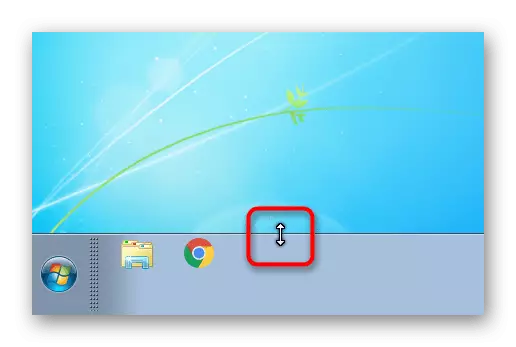
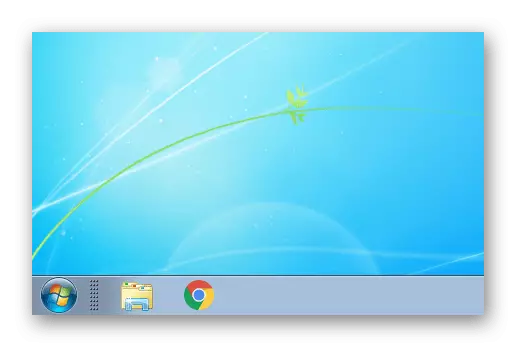
તેને ઘટાડવા માટે પણ વધુ નીચેના વિકલ્પને સહાય કરશે.
પદ્ધતિ 2: ચિહ્નોના કદને ઘટાડવા
ડિફૉલ્ટ રૂપે, વિંડોઝ "ટાસ્કબાર" પર પ્રદર્શિત થાય તેવા ચિહ્નોના મોટા કદનો ઉપયોગ કરે છે. જો તે તમારા માટે અસુવિધાજનક છે અને તમને મહત્તમ ઓછામાં ઓછા સ્ટ્રીપ જોઈએ છે, તો આગામી સૂચનો દ્વારા ચિહ્નોના કદને નાનામાં બદલો.
- સ્ટ્રીપ પર માઉસને રાઇટ-ક્લિક કરો, સંદર્ભ મેનૂને કૉલ કરો, જ્યાં આ વખતે "ગુણધર્મો" પસંદ કરો.
- ખુલે છે તે વિંડોમાં, "નાના ચિહ્નોનો ઉપયોગ કરો" આઇટમની બાજુમાં બૉક્સને ચેક કરો અને "લાગુ કરો" અથવા "ઑકે" ને ક્લિક કરો.
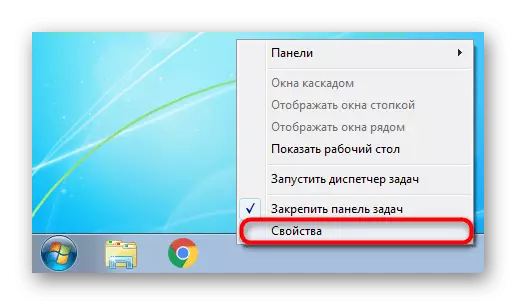
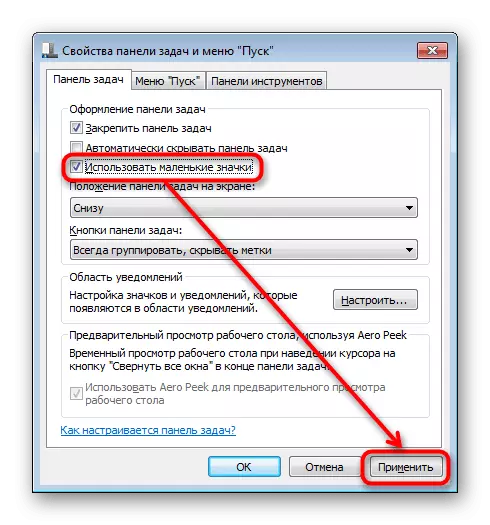
પરિણામે, સ્ટ્રીપ તેના કદને બદલશે, જે નીચે સ્ક્રીનશૉટમાં સ્પષ્ટપણે દૃશ્યક્ષમ છે.
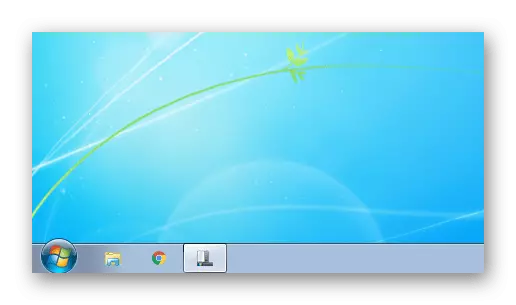
જેમ તમે નોંધ્યું છે તેમ, "પ્રારંભ" બટન તે જ મોટું છે, પરંતુ તે સિસ્ટમમાં તેનું કદ બદલવું અશક્ય છે. જો કે, જો તમે તમારા માટે વિંડોઝને કસ્ટમાઇઝ કરવા માંગો છો, ઉદાહરણ તરીકે, આ બટનના બીજા આયકનને સેટ કરીને, ઓછા અને અન્ય આયકન, તમે નીચે આપેલા સંદર્ભ દ્વારા અમારા લેખનો ઉપયોગ કરી શકો છો.
વધુ વાંચો: વિન્ડોઝ 7 માં "સ્ટાર્ટ" બટનને કેવી રીતે બદલવું
પદ્ધતિ 3: બટન જૂથ સક્ષમ કરો
કેટલાક વપરાશકર્તાઓ "ટાસ્કબાર" માં ઘટાડો હેઠળ એક જૂથમાં સૂચવે છે. જૂથ વગર, તમે આ ફોર્મમાં ચાલી રહેલી પ્રક્રિયાઓ જોઈ શકો છો:
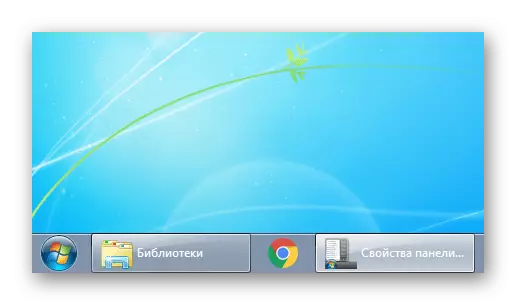
વિન્ડોઝ XP માંથી સોજો ફોર્મેટ દરેક માટે અનુકૂળ નથી, ઘણા લોકો વિન્ડોઝ નામો સાથે લંબચોરસ બટનો વચ્ચેના આયકન્સ વચ્ચે સ્વિચ કરવા માટે વધુ આરામદાયક અને સરળ છે. જૂથને ચાલુ કરો જ્યાં નામ છુપાવશે, તે ખૂબ સરળ છે. પ્રોપર્ટીઝ વિંડો ખોલો, જેમ આપણે મેથડમાં બતાવીએ છીએ 2. "ટાસ્કબાર બટનો" બટનને શોધો અને ઉપલબ્ધ બેમાંથી કોઈપણ અન્યને "જૂથથી જૂથ" માંથી મૂલ્ય બદલો. ડિફૉલ્ટ રૂપે, વિંડોઝનો ઉપયોગ "હંમેશાં જૂથ, લેબલ્સ છુપાવો" માટે થાય છે. વિકલ્પ "ટાસ્કબારને ભરવા જ્યારે" ગ્રાઇન્ડ કરો "તે જ સમયે વિન્ડો નામોને દૂર કરશે જો તમે એક જ સમયે ઘણી બધી વિંડોઝ ખોલો અને તે સ્ટ્રીપની અંદર ફિટ થશે નહીં.
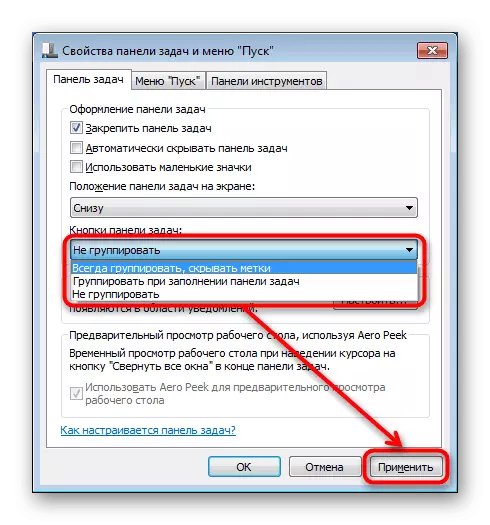
"ટાસ્કબાર" ના કદને ઘટાડવાના અન્ય રસ્તાઓ
કેટલાક કમ્પ્યુટર્સ પર, જ્યાં ઊંચાઈમાં સામગ્રી પ્રદર્શિત કરવી, અને પહોળાઈમાં નહીં, "ટાસ્કબાર" અને તે બધું જ અટકાવે છે. તે તેને અક્ષમ કરવાનું સંપૂર્ણપણે અશક્ય છે, પરંતુ તમે બાયપાસ રૂટ દ્વારા પોઝિશન બદલી શકો છો: તેની સ્થિતિને ડાબે, જમણે, જમણી બાજુએ અથવા મેન્યુઅલી કૉલ કરવાની ક્ષમતા સાથે બદલો.
- "ગુણધર્મો" પર જાઓ કારણ કે તે મેથડમાં બતાવવામાં આવ્યું હતું. જો તમે "ટાસ્કબાર" છુપાવવા માંગતા હો, તો "ટાસ્કબારને આપમેળે છુપાવો" આઇટમની બાજુમાં બૉક્સને ચેક કરો - તેથી તે "નીચે રોલ્સ ડાઉન" અને ત્યારે જ દેખાશે તમે સ્ક્રીનના તળિયે કિનારે કર્સર ઉંદરને ક્લિક કરો છો. તે દર્શાવવામાં આવશે કે જ્યાં સુધી તમે "ટાસ્કબાર" સાથે વાતચીત કરવાનું બંધ ન કરો ત્યાં સુધી તે ફરીથી હિટ કરશે.
- સ્ક્રીન પરની સ્થિતિને બદલવા માટે, યોગ્ય એકમ શોધો અને પ્રમાણભૂત "તળિયે" પરિણામને બદલે, કોઈપણ અન્ય પસંદ કરો, ઉદાહરણ તરીકે, "ડાબે".
- "ટાસ્કબાર" ઉલ્લેખિત ચહેરા પર દેખાશે, પરંતુ તે ધ્યાનમાં રાખીને તે યોગ્ય છે કે ચાલી રહેલ વિંડોઝ હેઠળ ફાળવેલ ખાલી જગ્યા ઓછી હશે.
- તમારે જાણવું જોઈએ કે તમે હંમેશાં "ટાસ્કબાર" ને કોઈપણ ખૂણામાં ખેંચી શકો છો, તેના સ્થાને "ગુણધર્મો" સુધી પહોંચ્યા વિના. આ કરવા માટે, "સુરક્ષિત ટાસ્કબાર" વિકલ્પ (મેથડ 1 માં) માંથી ચેકબોક્સને દૂર કરો, ડાબી બાજુના ડાબા માઉસ બટન પર ક્લિક કરો અને આ ક્લિકને પકડી રાખો અને પછી તેને ઇચ્છિત કોણમાં ખેંચો.
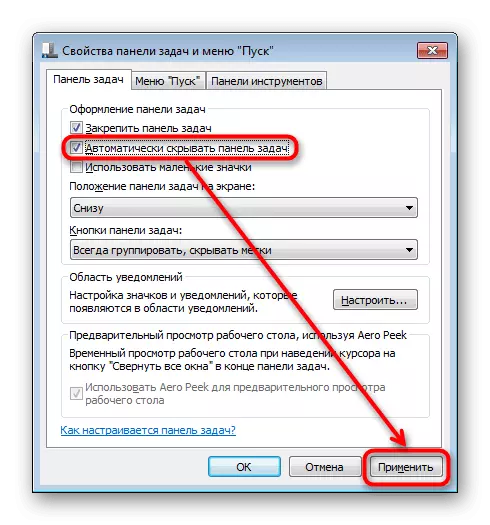
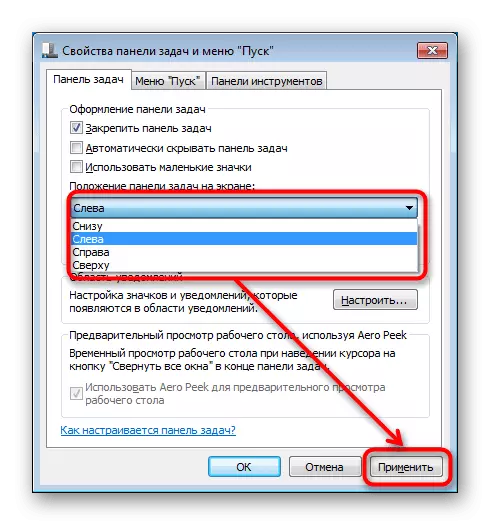
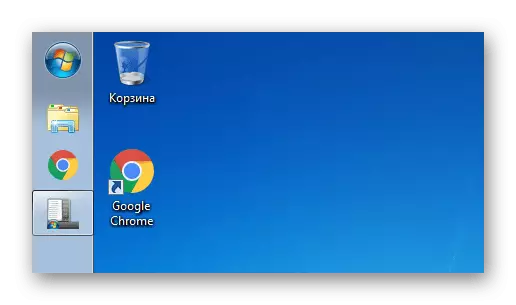
હવે તમે જાણો છો કે "ટાસ્કબાર" કેવી રીતે ઘટાડે છે. ભૂલશો નહીં કે તમારા મતે, તમારા મતે, પરિણામે સૌથી સ્વીકાર્ય હાંસલ કરવા માટે વિકલ્પો એકબીજા સાથે જોડી શકાય છે.
